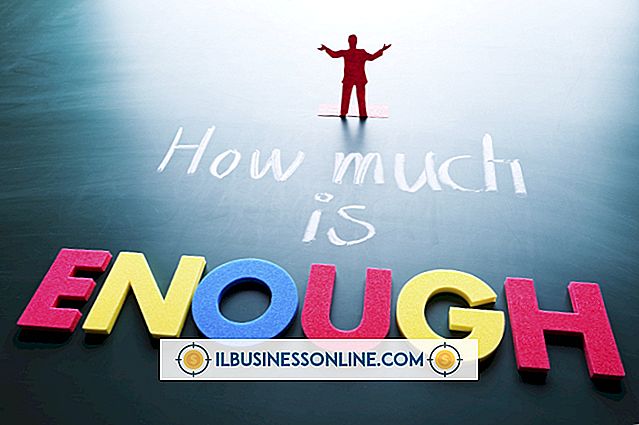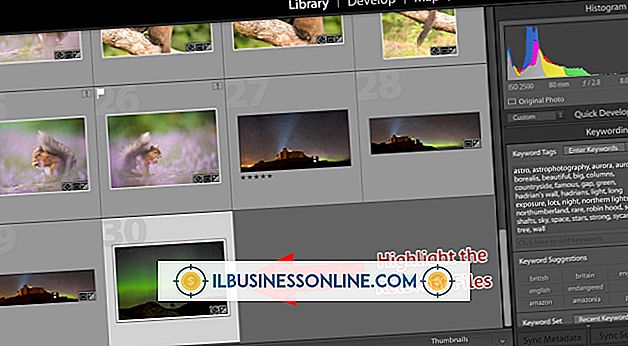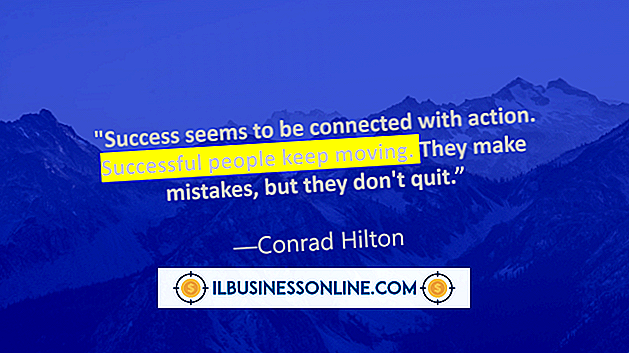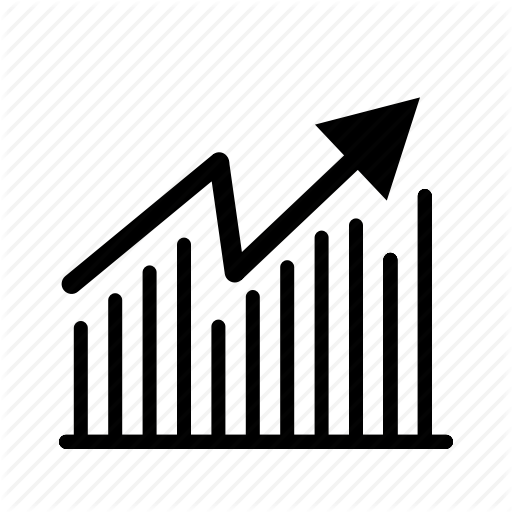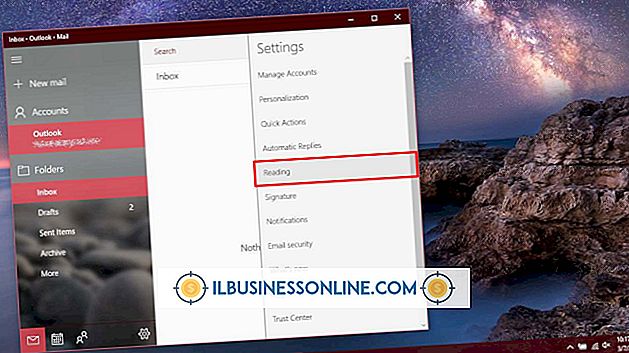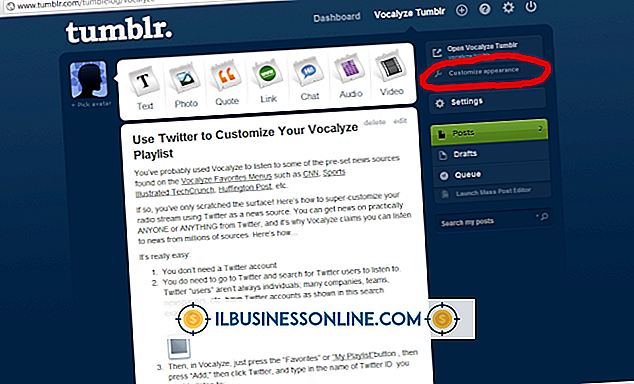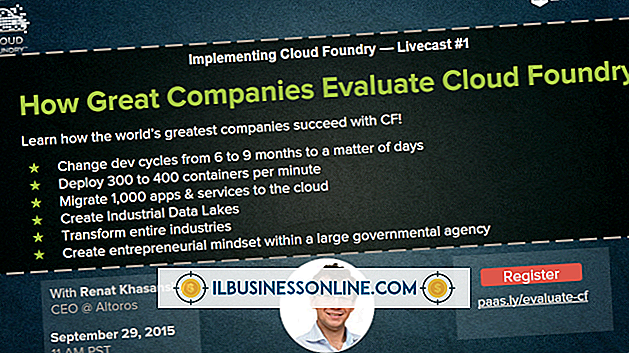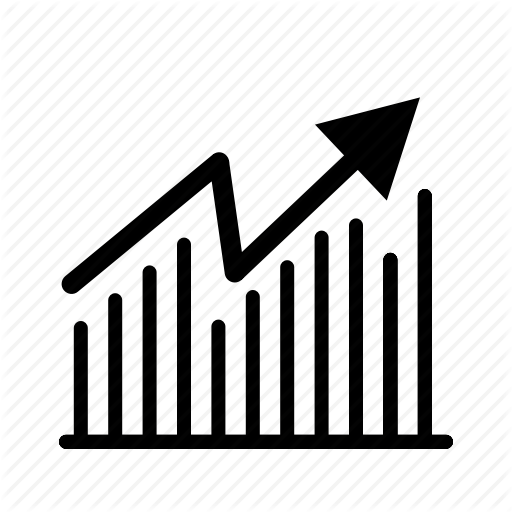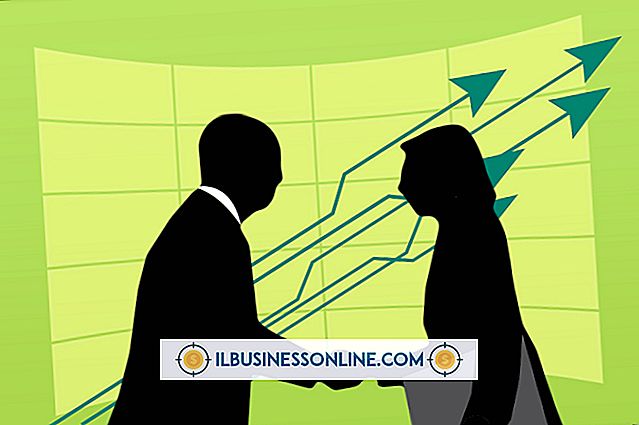Sådan downloader du Mapquest til Garmin Nuvi

At komme fra punkt A til punkt B kan være udfordrende, især når du kører i rushtidstrafik. Hvis du skal køre for at møde dine kunder, er det vigtigt, at du er i tide, og at du tager den mest direkte rute. Det sparer tid og penge. For at hjælpe dig med at komme fra punkt A til punkt B på den hurtigste måde, kan du bruge MapQuest til at få anvisninger og også se lokale trafik- og vejforhold. Du kan downloade data fra MapQuest til en Garmin Nuvi, når du planlægger din rejse. Du skal bare bruge en computer og Garmin Communicator Plugin til din webbrowser.
1.
Naviger til Garmin Communicator Plugin-siden (se Ressourcer), klik på knappen "Install for Windows", klik på knappen "Agree" og følg instruktionerne på skærmen for at installere pluginet til din webbrowser.
2.
Slut Garmin Nuvi-enheden til din computer ved hjælp af det USB-kabel, der fulgte med enheden.
3.
Naviger til MapQuests websted og søg efter din destination for at se det på kortet.
4.
Klik på "Send" øverst på kortet og vælg "Garmin GPS" i menuen.
5.
Klik på "Ja", når MapQuest beder om adgang til din enhed.
6.
Vælg din enhed i feltet Udvalgte enheder og klik på knappen "Send" for at downloade MapQuest-data til Garmin Nuvi.
Advarsel
- Oplysninger i denne artikel gælder for Garmin Nuvi-enheder. Det kan variere lidt eller signifikant med andre versioner eller produkter.